Tra le novità più attese di iOS 5 c’era sicuramente iMessagge, un servizio integrato nell’app Messaggi che consente di inviare messaggi gratuiti verso altri utenti iOS 5, semplicemente sfruttando una connessione internet WiFi o 3G.
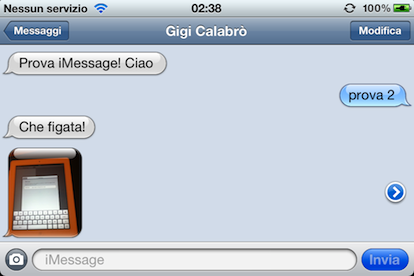 Con questa funzione è possibile inviare messaggi gratuiti, tramite connessione internet, ad altri iDevice con iOS 5. Per poter inviare un messaggio non dovete far altro che aprire Messaggi e selezionare un contatto, proprio come fareste normalmente per inviare un SMS. Ora, se il contatto possiede un iPhone, un iPod Touch o un iPad con iOS 5, nel box di scrittura compare la scritta “iMessage”: questo significa che potete inviare un messaggio gratuito tramite connessione internet (WiFi o 3G), semplicemente scrivendo il testo e cliccando su Invia. I messaggi saranno elencati come normali SMS, sempre nella stessa schermata del contatto, ma il loro colore sarà azzurrino proprio per distinguerli dai classici SMS.
Con questa funzione è possibile inviare messaggi gratuiti, tramite connessione internet, ad altri iDevice con iOS 5. Per poter inviare un messaggio non dovete far altro che aprire Messaggi e selezionare un contatto, proprio come fareste normalmente per inviare un SMS. Ora, se il contatto possiede un iPhone, un iPod Touch o un iPad con iOS 5, nel box di scrittura compare la scritta “iMessage”: questo significa che potete inviare un messaggio gratuito tramite connessione internet (WiFi o 3G), semplicemente scrivendo il testo e cliccando su Invia. I messaggi saranno elencati come normali SMS, sempre nella stessa schermata del contatto, ma il loro colore sarà azzurrino proprio per distinguerli dai classici SMS.
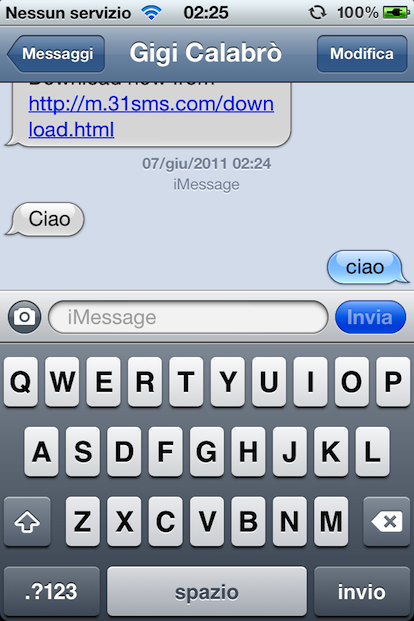
Inoltre, quando siete in Messaggi e il vostro amico sta scrivendo un nuovo testo su iOS 5, comparirà un’icona con tre puntini:

E se volete inviare una foto un video basta cliccare sull’icona della fotocamera e selezionare o scattare una foto o un video. Dalle Impostazioni/Messaggi è anche possibile abilitare la ricevuta di lettura.
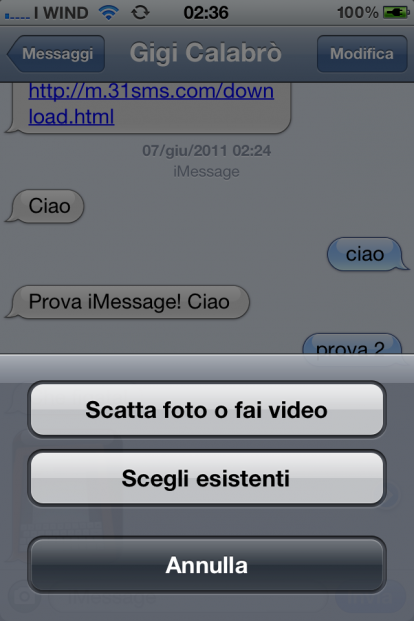
Infine, iMessage è compatibile con le nuove notifiche di iOS 5:
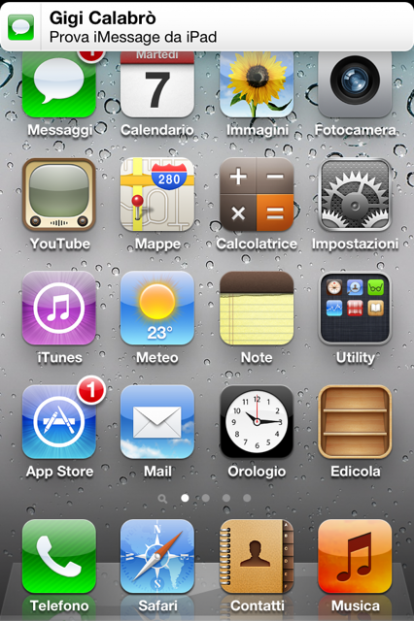
Quando, invece, un contatto non ha iOS5 oppure non ha una connessione internet attiva nel momento in cui voi state per inviare un messaggio, allora comparirà la scritta “Messaggi” (e non “iMessage”) nel box di testo e invierete un normale SMS (si riconosce anche dal colore, che in questo caso è verde). In ogni caso potete disattivare iMessagge dalle Impostazioni generali dell’iPhone; infine, se avete attivato la funzione ma non è attivata la rete internet, l’iPhone invierà sempre e comunque un SMS.
Per ricevere o inviare messaggi iMessage con iPod Touch e iPad è sufficiente attivare la voce iMessage dal menu Impostazioni/Messaggi e inserire il vostro account Apple ID. Se i vostri amici hanno memorizzato in rubrica la mail che voi utilizzate per il vostro account Apple, allora potranno inviarvi messaggi anche su iPad e iPod Touch.
Si tratta di una funzione implementata alla perfezione, che farà risparmiare un bel po’ di soldi in messaggi…



